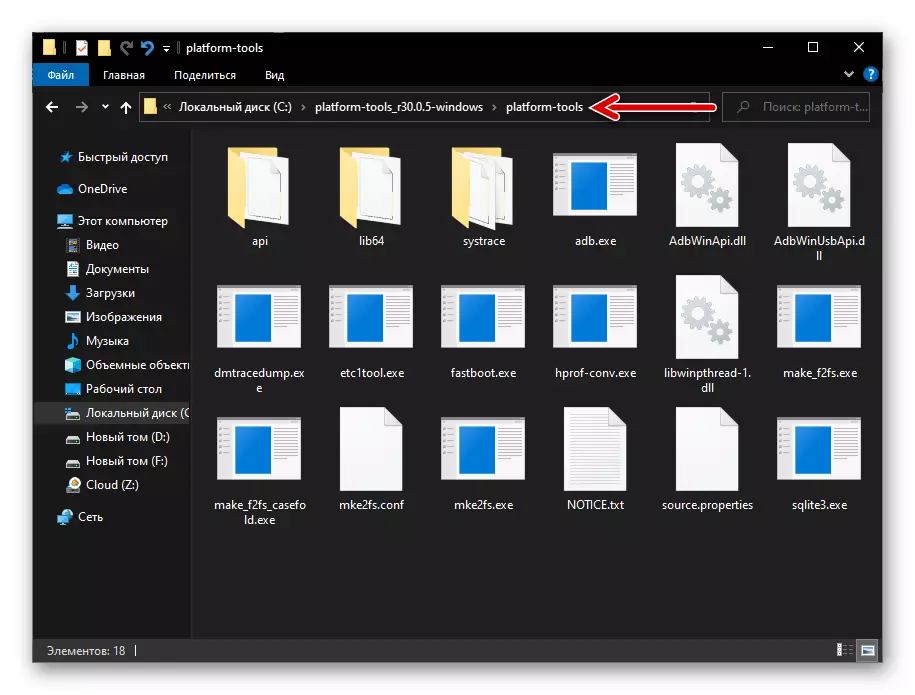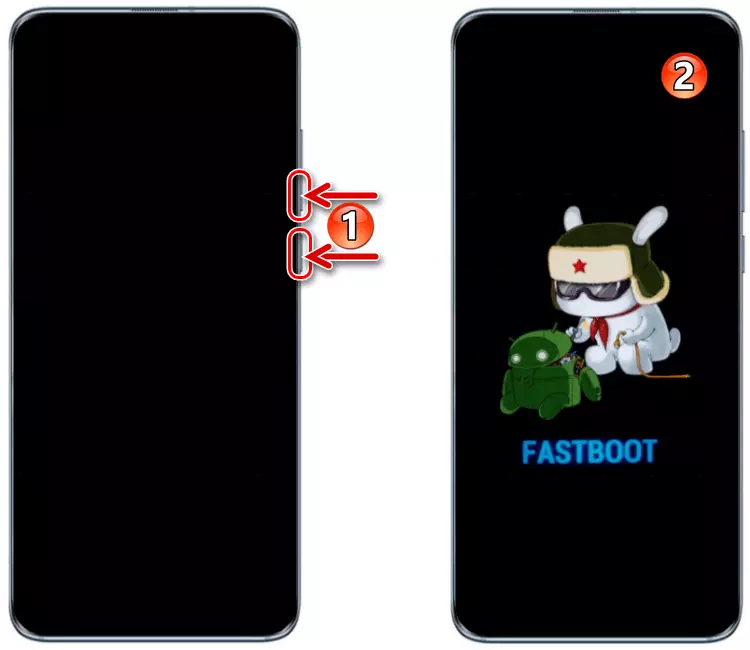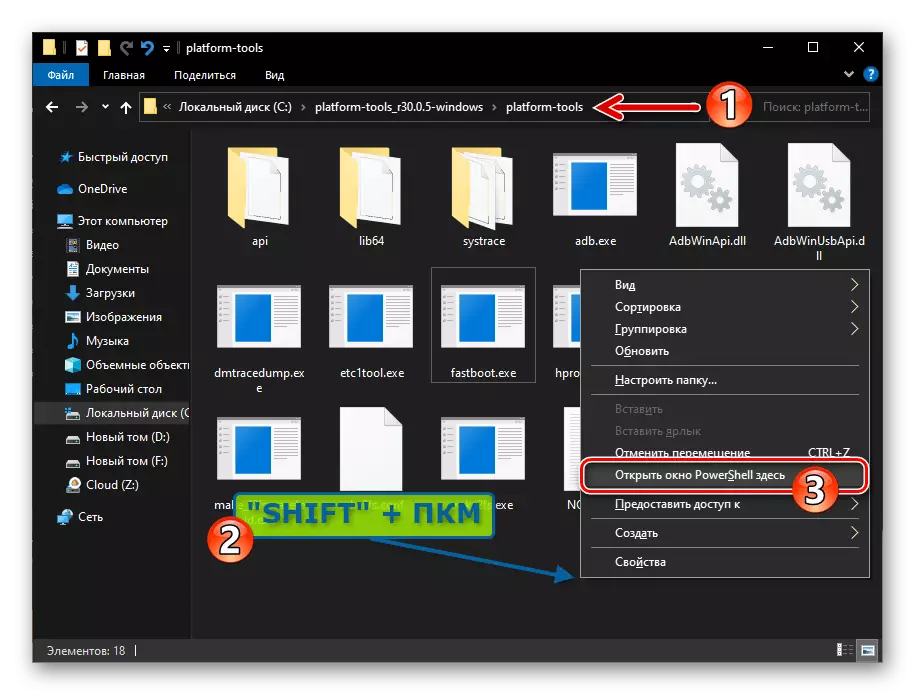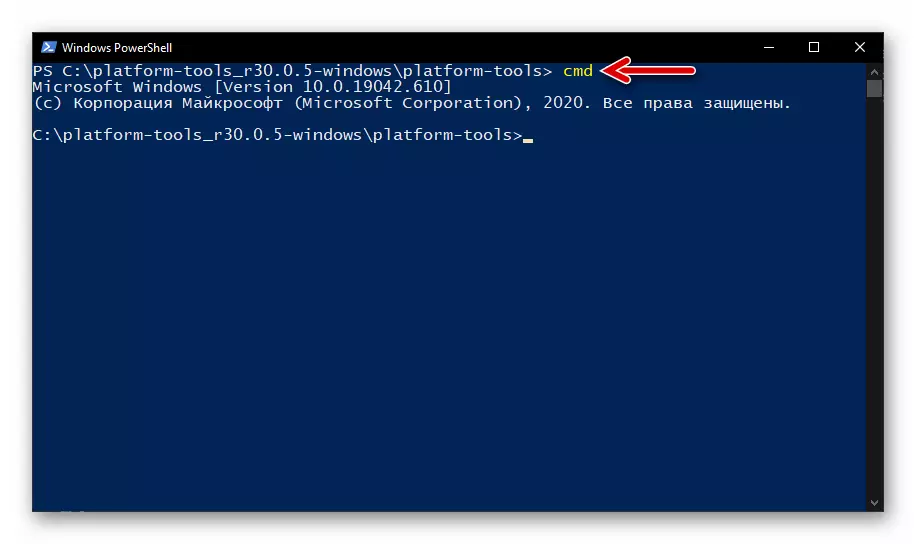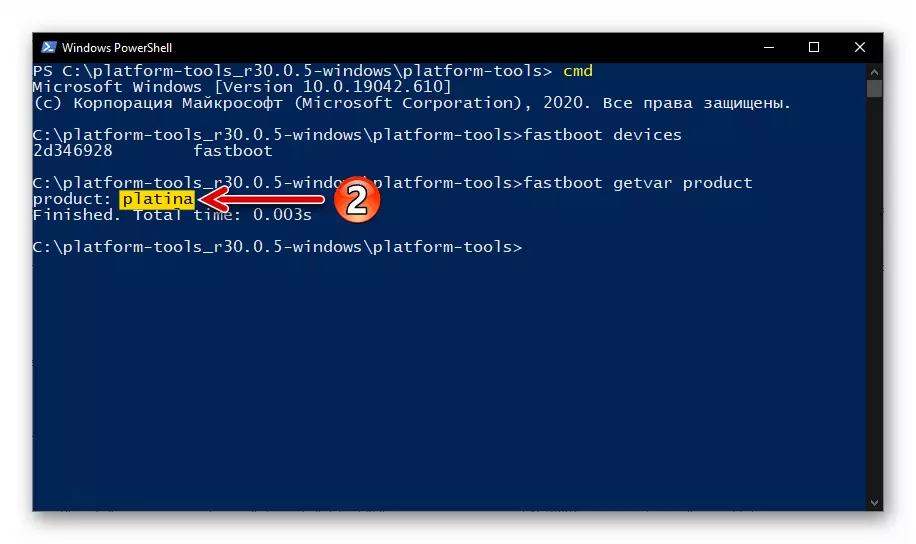Phương pháp 1: Bao bì và vỏ điện thoại thông minh
Phương pháp báo cáo chính cho người tiêu dùng mô tả một hoặc thông tin sản phẩm khác, bao gồm cả mô hình thiết bị, là in thông tin trên gói và / hoặc áp dụng đánh dấu trên cơ thể của nó. Xiaomi trong khía cạnh này không khác gì các nhà sản xuất điện tử hiện đại khác:
- Tên của mô hình thông thường đối với người dùng biểu mẫu (bằng tiếng Anh hoặc tiếng Trung), cũng như mã sửa đổi (mô hình sản phẩm) của một thể hiện cụ thể của thiết bị trong biểu thức chữ và số, chứa dán trên tất cả các nhãn thông minh Xiaomi:
- ID sửa đổi của việc sửa đổi có thể phát hiện trên gói được nhân đôi trên vỏ của nó (nắp sau):
- Để khớp với mã sửa đổi và tên "dễ hiểu", cách dễ nhất để nhập mã định danh được phát hiện trên hộp hoặc vỏ điện thoại thông minh dưới dạng truy vấn tìm kiếm thông tin bằng Yandex hoặc Google. Để có được yêu cầu kết quả phù hợp hơn, hãy thêm từ "Xiaomi" trước khi vào chỉ định chỉ định.
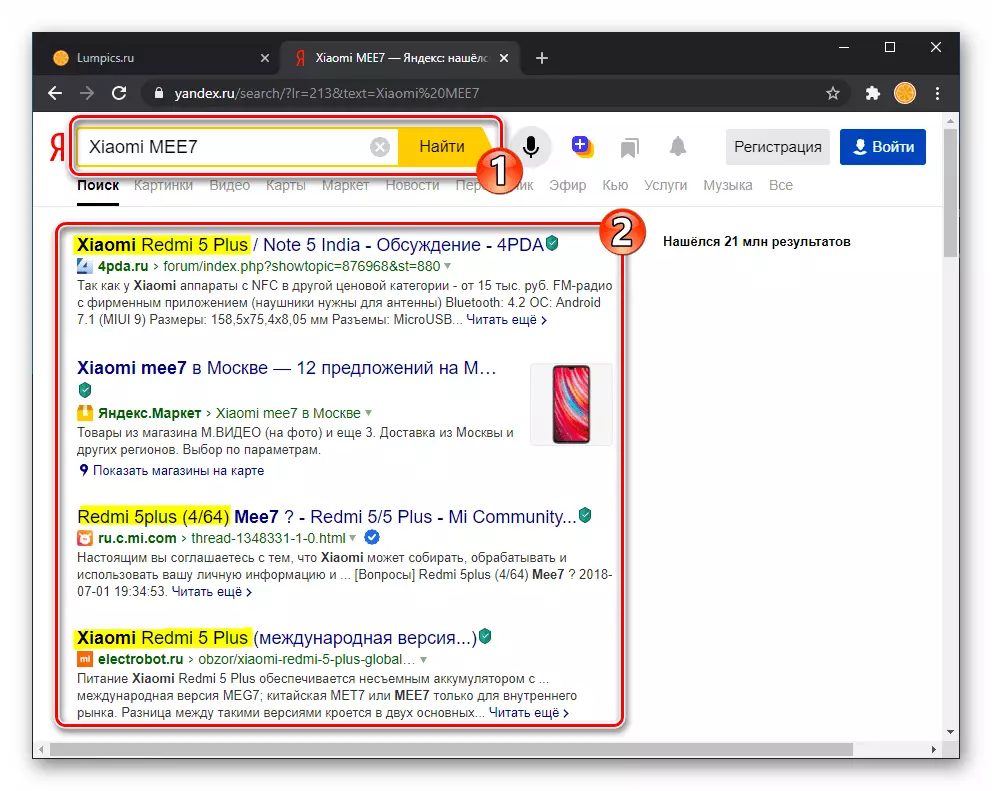
Như bạn có thể thấy, đã xem tên của các tài liệu tham khảo cho các tài liệu được tìm thấy trong mạng trong mạng, thật dễ dàng để xác định tên của mô hình của mô hình của một phiên bản của điện thoại thông minh.


Phương pháp 2: Cài đặt MIUI
Trong Trình quản lý MIUI MIUI, MIUI, để làm rõ mô hình của thiết bị và các đặc điểm khác của nó, người dùng có một công cụ phần mềm đặc biệt. Các phương tiện được chỉ định được gọi sau.
Độ chính xác của các hướng dẫn sau nhận được do kết quả của hướng dẫn sau được đảm bảo bởi nhà sản xuất chỉ khi thiết bị được cài đặt firmware chính thức!
- Nhấn vào "Cài đặt" của điện thoại thông minh trên máy tính để bàn của điện thoại thông minh trên máy tính để bàn của hệ điều hành của nó hoặc nhấn vào biểu tượng bánh răng trong Bảng truy cập nhanh MIUI.
- Chuyển đến phần đầu tiên về điểm số (trong các phiên bản cũ của Miyuia - phần cuối cùng) của các tham số của hệ thống di động - "trên điện thoại". Tiếp theo, nhấp vào "Tất cả các tùy chọn".
- Trên màn hình sàng lọc, thông tin sau được trình bày trong khuôn khổ của giải pháp: "Mô hình thiết bị" - Tên của điện thoại thông minh được chấp nhận trong giao tiếp hàng ngày, cũng như "Model" - sửa đổi một thể hiện cụ thể của thiết bị.
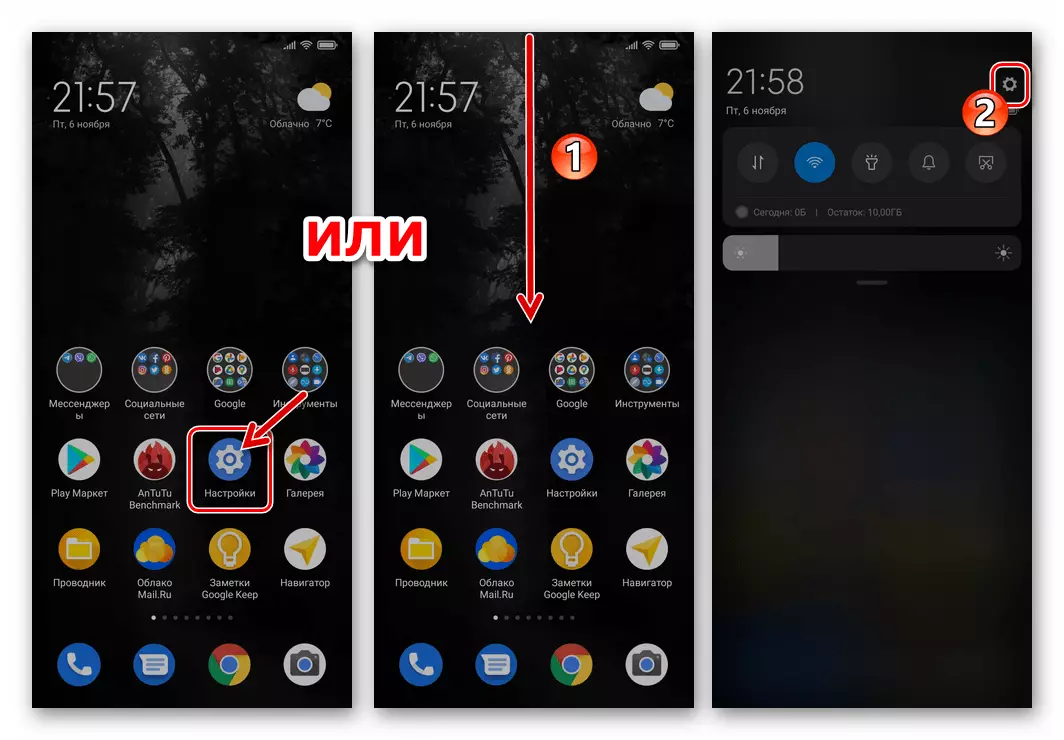


Phương pháp 3: Ứng dụng Android
Cách tiếp cận sau đây để lấy dữ liệu cho điện thoại thông minh Xiaomi được sử dụng thuận tiện nếu cần phải làm rõ chính xác mô hình của nó, ví dụ, trong quá trình lấy thông tin về các thông số kỹ thuật và các thành phần phần cứng. Trong số những thứ khác, đó là hiệu quả của phương pháp, nghĩa là độ chính xác của thông tin thu được với sự trợ giúp của nó không phụ thuộc vào hệ thống kiểm soát phần sụn (chính thức / sửa đổi / đẳng cấp).
Để thực hiện hình thức, một trong những ứng dụng sẽ được yêu cầu để xác định các thành phần kỹ thuật của thiết bị Android và thử nghiệm của chúng, - trong hướng dẫn sau có liên quan, có lẽ là phần mềm phổ biến nhất với chức năng đó - Điểm chuẩn Antutu..
- Mở cửa hàng công ty cho Android từ Xiaomi - GetApps. . Nhập điểm chuẩn Antutu dưới dạng truy vấn trong trường tìm kiếm phần mềm theo thư mục phần mềm, đi đến trang ứng dụng.
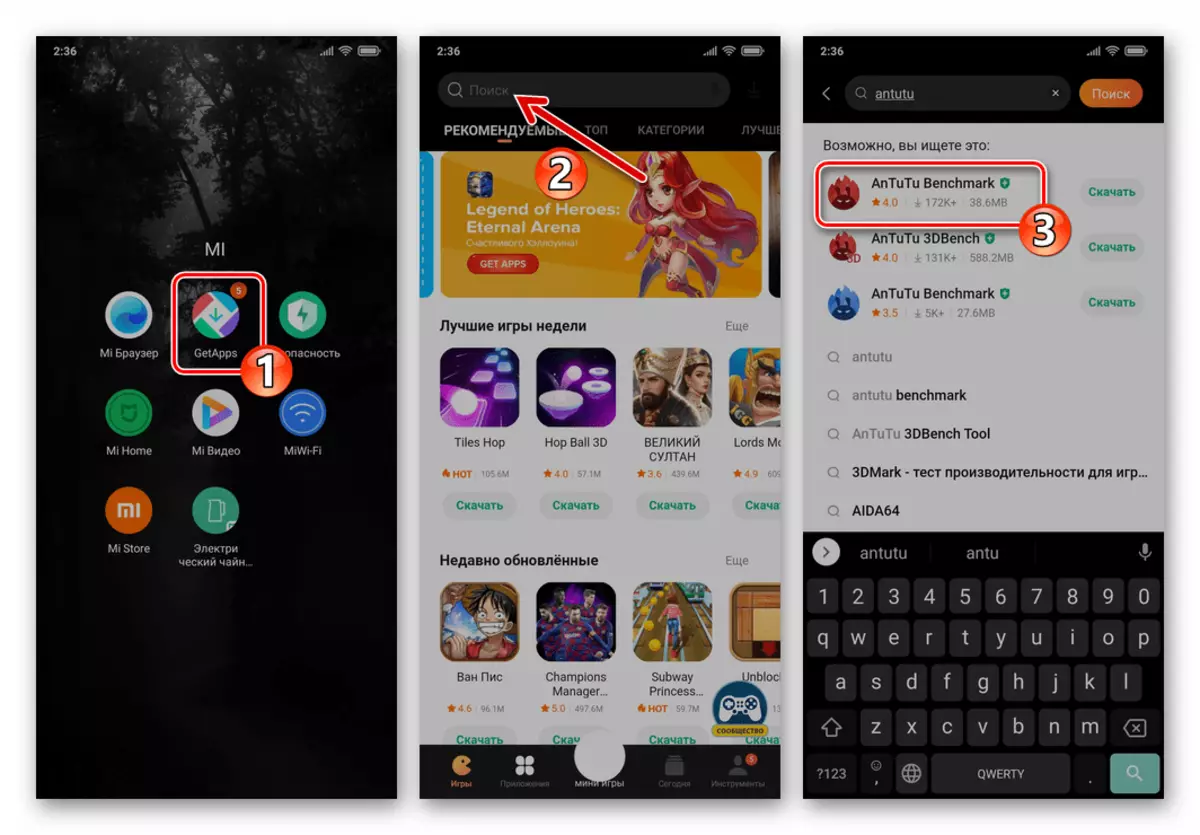
Tiếp theo chạm vào Tải xuống, sau đó đợi tải xuống và cài đặt công cụ cho điện thoại thông minh.
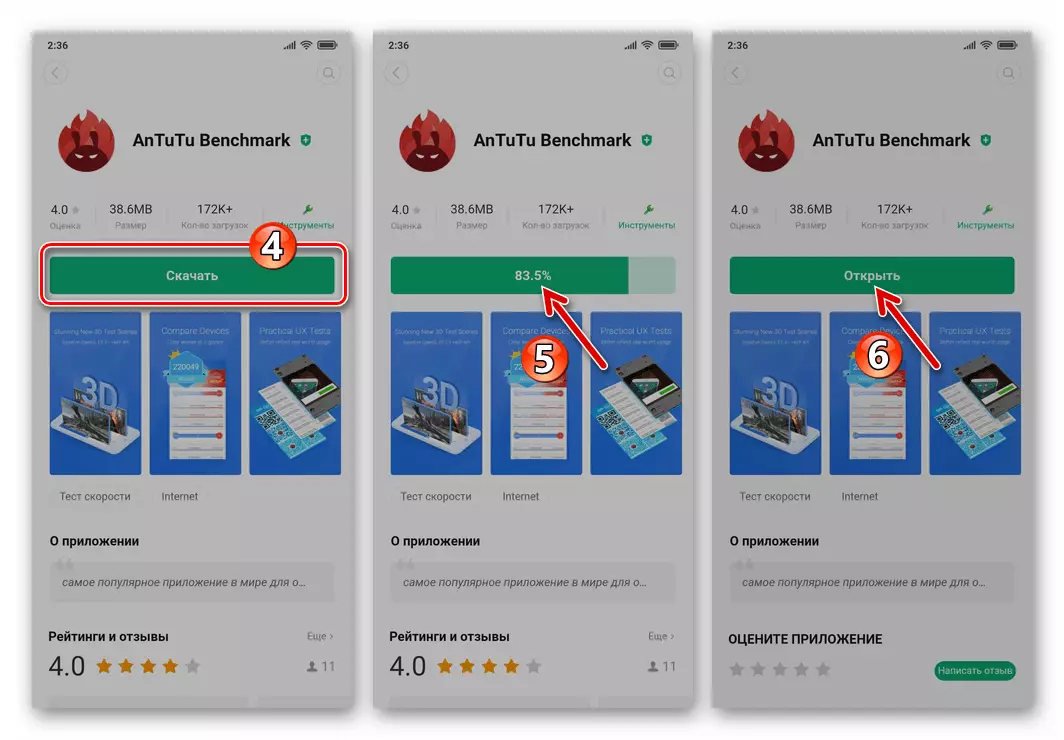
- Chạy biến chuẩn mực, từ màn hình của ứng dụng, đi đến phần "Thiết bị của tôi".
- Khám phá các giá trị của các mục trong khối "Thông tin cơ bản" hiển thị danh sách các đặc điểm của điện thoại thông minh. Ngoài việc lấy thông tin trong khu vực "Model", hãy chú ý đến điểm "Thiết bị" - Tên mã thiết bị được hiển thị ở đây. Biết nhận dạng đặc biệt này có thể có một dịch vụ vô giá trong tương lai nếu cần tìm phần sụn phù hợp để cài đặt trên điện thoại thông minh Xiaomi (đặc biệt là sửa đổi hoặc tùy chỉnh).
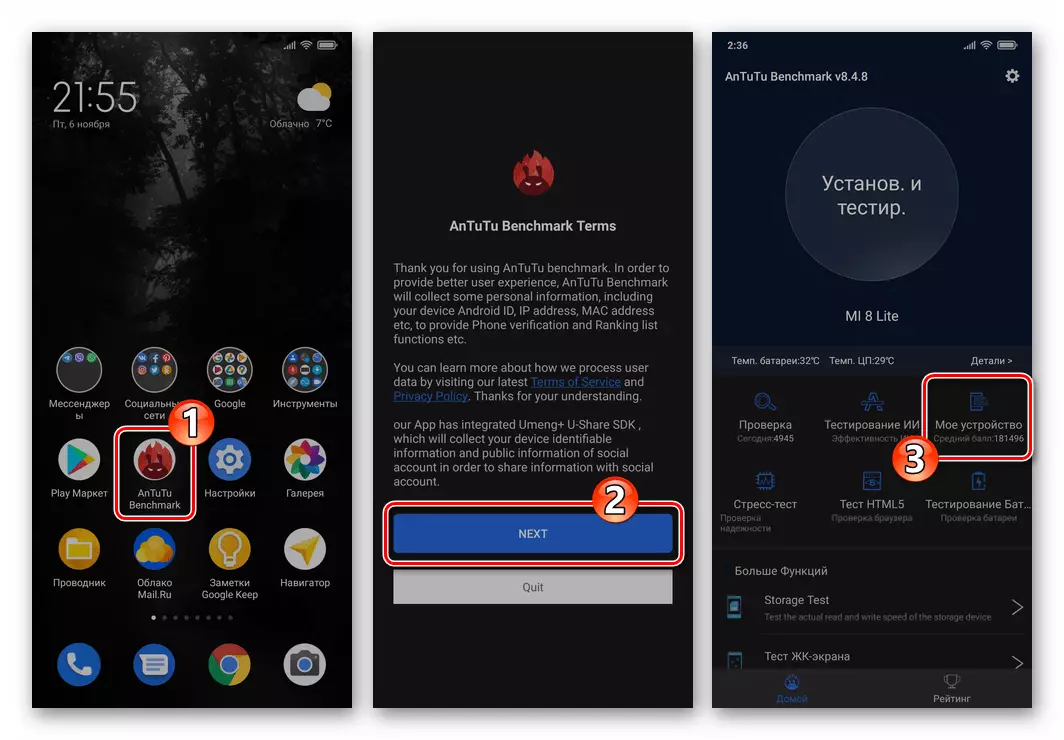
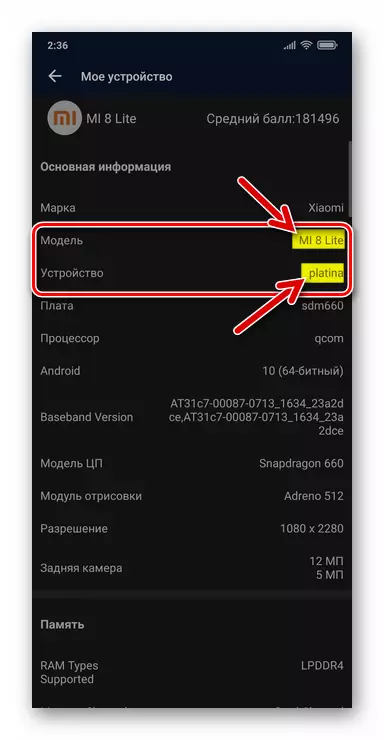
Ngoài ra . Nếu bạn tìm ra mô hình chưa được thảo luận trên phương pháp không có ý định bán bên ngoài thiết bị Trung Quốc Xiaomi, công cụ thử nghiệm trên trang web của nhà sản xuất sẽ cung cấp thông báo tương ứng và thông tin tìm kiếm sẽ được hiển thị bằng tiếng Trung Quốc.

Trong một tình huống như vậy, hãy sao chép thông tin về mô hình điện thoại thông minh đến bộ đệm Exchange OS,
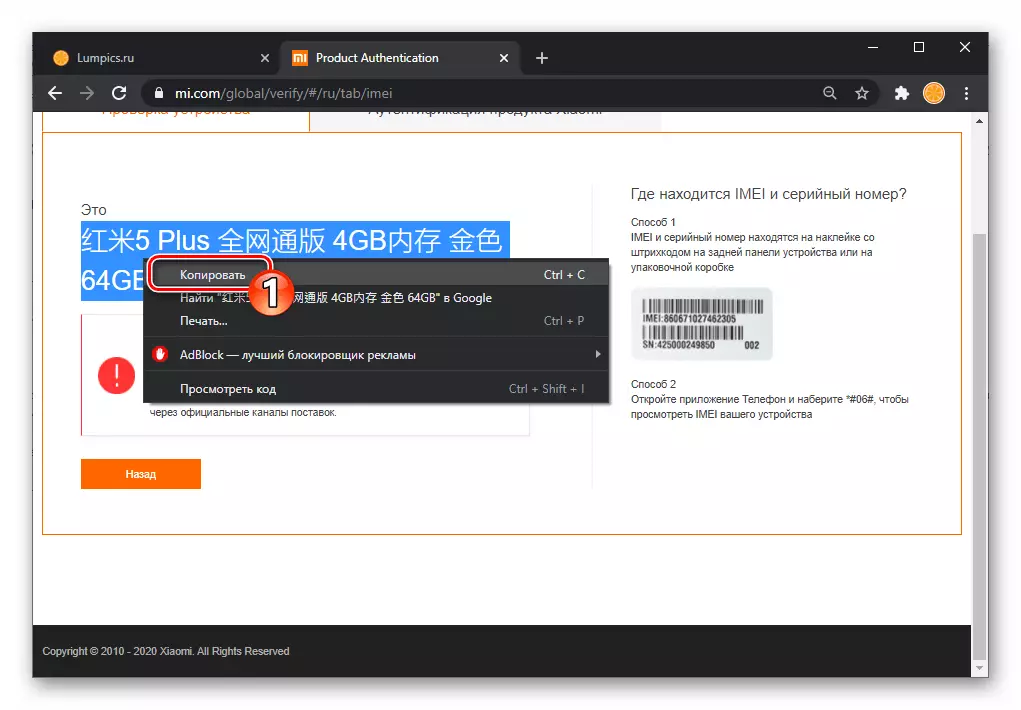
Và sau đó nhập chúng, ví dụ, trong Yandex Translator hoặc Google dịch để dịch dữ liệu sang tiếng Anh.
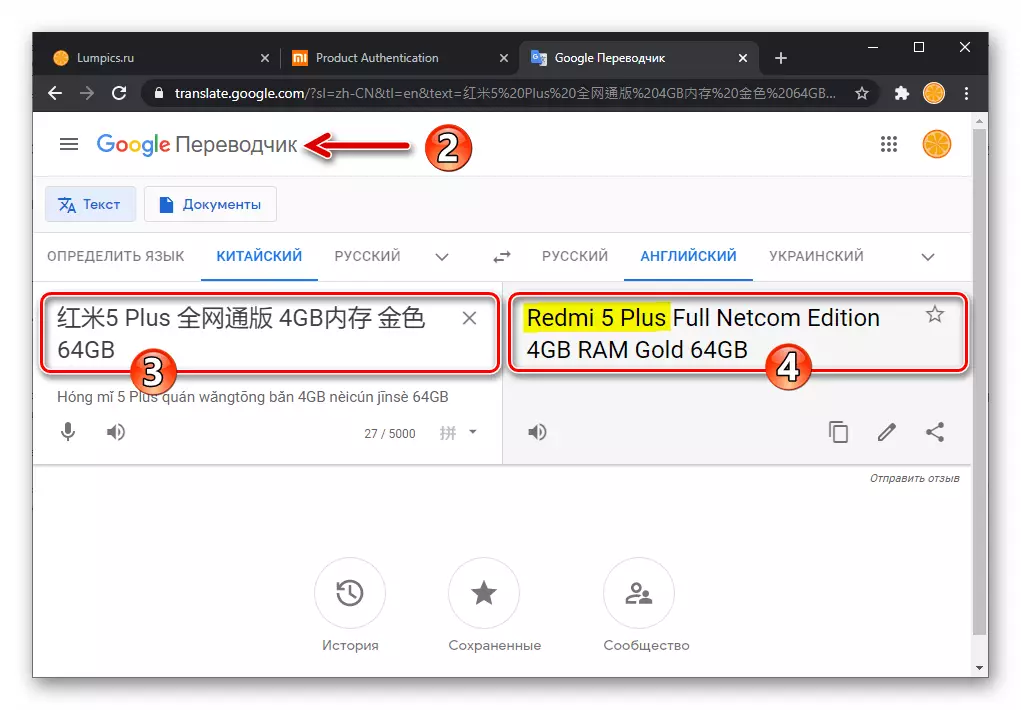
Phương pháp 5: FastBoot
Để xác định mô hình của điện thoại thông minh Xiaomi, hệ điều hành không khởi động, ngoài việc nghiên cứu các dòng chữ trên bao bì và đánh dấu trên trường hợp, bạn có thể sử dụng trạng thái thiết bị đặc biệt của thiết bị - "Fastboot" - và có thể Để truy cập thiết bị dịch phần mềm Windows được dịch thành CNTT (tiện ích giao diện điều khiển dễ dàng và nhanh hơn Fastboot. Như đề xuất trong các hướng dẫn sau).
- Tải xuống và giải nén kho lưu trữ với tiện ích FastBut. Tốt nhất là đặt thư mục kết quả trong gốc của C.
- Khi có các nút "Âm lượng" + "" trên điện thoại thông minh bị vô hiệu hóa và giữ chúng cho đến khi các hình ảnh xuất hiện trên màn hình với dòng chữ "Fastboot", hãy chuyển thiết bị sang chế độ đang xem xét và sau đó kết nối nó với cáp hoàn chỉnh để Bất kỳ đầu nối USB USB / Laptop.
- Trong Windows Explorer, mở thư mục với tiện ích FastBoot. Bằng cách nhấn và giữ "Shift" trên bàn phím, nhấp chuột phải vào cửa sổ miễn phí từ các biểu tượng. Trong menu mở ra, chọn "Mở cửa sổ PowerShell tại đây" ("Mở cửa sổ Lệnh" nếu bạn làm việc trong Windows 7).
- Nhập lệnh CMD trong PowerShell và sau đó nhấn "Enter" trên bàn phím.
- Tiếp theo, hãy đảm bảo rằng điện thoại Fastphone được dịch sang chế độ FastBut được xác định theo hệ thống - ghi vào bảng điều khiển và gửi lệnh sau để thực thi:
Thiết bị fastboot.
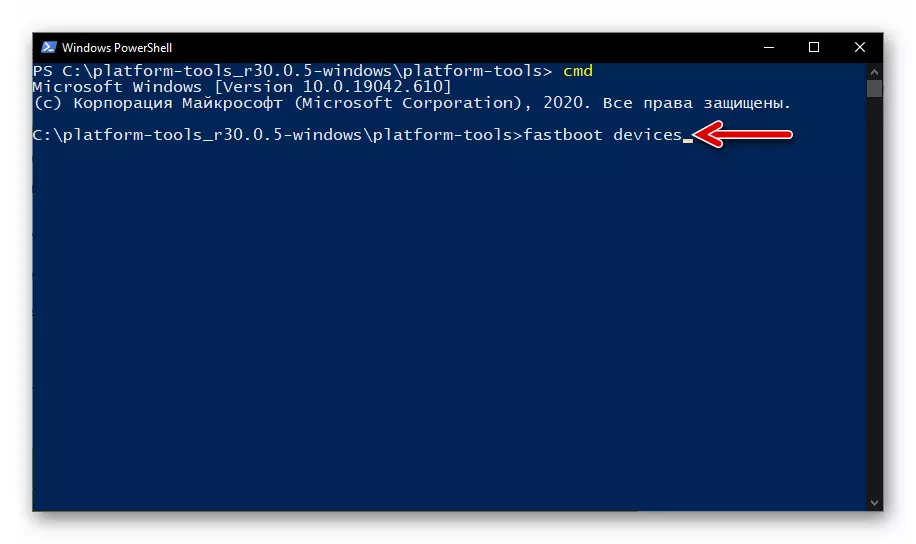
Phản hồi của tiện ích với giao diện chính xác của PC và thiết bị di động sẽ trở thành ID kỹ thuật số chữ và số của điện thoại thông minh cộng với tên của chế độ liên quan đến nó.
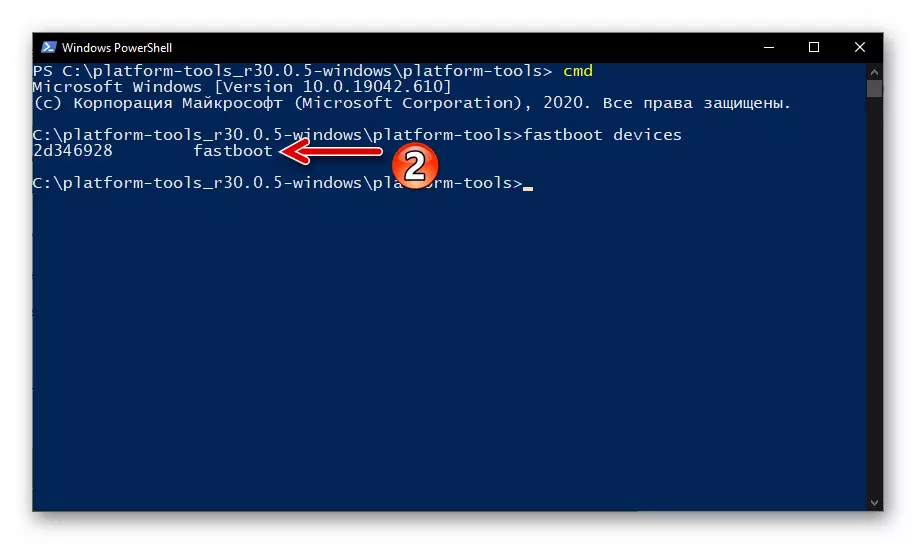
Nếu thiết bị không được xác định trên dấu nhắc lệnh, hãy kiểm tra hiệu suất và, nếu cần, hãy cài đặt lại quá trình biên dịch điện thoại thông minh ở chế độ FastBoot và trình điều khiển PC.
Đọc thêm: Cài đặt trình điều khiển để làm việc với thiết bị Android ở chế độ FastBoot

- Cuối cùng, nhập bàn điều khiển gần như nhiệm vụ quyết định trong câu hỏi:
Sản phẩm FastBoot GetVar.

Do đó, bạn sẽ nhận được một phản hồi dòng lệnh dưới dạng tên mã được kết nối với PC thiết bị di động:
- Điều này có thể được hoàn thành với PowerShell và để chế độ FastBoot trên điện thoại thông minh.
Đọc thêm: Làm thế nào để thoát khỏi chế độ FastBoot trên điện thoại thông minh Xiaomi
- Để làm rõ thông tin về tên mã tương ứng của thiết bị của thiết bị và các sửa đổi hiện có, hãy sử dụng bất kỳ công cụ tìm kiếm trực tuyến nào bằng cách nhập yêu cầu cho các loài xiaomi code_ima.